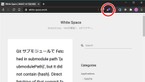Brave は Javascript の生みの親であるブレンダン・アイク氏が主導して開発されたウェブブラウザです。
最近アプリのおすすめ等に Brave を見かけることはあったものの「なんか胡散臭いライオンマークだなあ」と思っていてスルーしていました。
ですが、よく調べてみてこのブラウザが目指しているところに共感できる点が多々あったので、Chrome から乗り換えて使ってみました。
Brave の特徴
今までのブラウザとは異なる点がいくつかあります。
デフォルトですべての広告非表示、トラッキング無効化
昨今のウェブはユーザーの情報をとにかく追跡していますが、Brave は特に個人のプライバシーを守るというのを重視しています。そのため広告非表示やトラッキング無効などがデフォルトでついているので、自分でアドオンを入れなくて済みます。
広告閲覧でお金を稼げる
ウェブサイトに貼られている広告は非表示になりますが、代わりに Brave が独自に契約している広告が表示されるようになります。
結局広告表示されるんじゃん!と思いますが、
ウェブサイトに自動挿入されるのではなく、端末の通知機能を使って表示されるのでウェブブラウジング中に誤ってクリックしてしまったり、サイト閲覧の邪魔になるといった心配はありません。
そして、この広告の閲覧によって閲覧者側が BAT(※)を稼ぐことが出来ます。これが従来の広告とは大きく異なる点ですね。
※ Basic Attention Token という仮想通貨ですが、日本のみ法律等の関係で BAP (Basic Attention Point) というポイントが稼げるようになっています。BAP は、BAT と同じレートで交換できるとのこと。
投げ銭ができる
Youtube のスパチャのような、投げ銭機能がデフォルトで搭載されています。
投げ銭をする相手はパブリッシャー登録(後述)されていることが必要です。パブリッシャーとして承認されたサイトやアカウントにはチェックマークがついているので、こちらをクリックして投げ銭をすることができます。
投げ銭には BAT を使いますが、自分で BAT を購入するか、もしくは広告閲覧で稼いだ BAT を投げ銭として使うことが出来ます。
ダウンロードとインストール
公式サイト(https://brave.com/ja/)からダウンロードしましょう。
パッケージマネージャの brew や winget を入れているなら下記でもインストールできます。
mac
brew cask install brave-browserwindows
winget install BraveSoftware.BraveBrowser初期設定
ブックマーク/アドオンのインポート
起動して最初のチュートリアルを進めていったら聞かれることですが、今メインで使ってるブラウザを選ぶとブックマークをインポートできます。また、Chrome と同じ Chromium で実装されているため、Chrome からのインポートの場合はアドオンも引き継ぐことができます。
自分のウェブサイトやSNSアカウントを登録する
Brave Creators で自分のアカウント等を登録することで、投げ銭を受け取ることができるようになります。2020/12 現在、自分への投げ銭も可能です。
投げ銭を受ける側はパブリッシャー登録が必要で、2020/12 現在は自分のウェブサイト(ドメイン)、Youtube アカウント、Twitter アカウントなどが登録できるようになっています。せっかくなので登録しておきましょう。
ウェブサイトまたはアカウントが承認されると、閲覧者から BAT の投げ銭を受け取ることができるようになります。
このビジネスモデルが確立されるには利用者が 1000万人〜1500万人必要とのことなので、まだまだ時間はかかりそうです。
Brave 認証クリエイターに承認されるまでの時間
このサイト(white-space.work)は登録して24時間くらいで承認されました。
今後は個人の価値が重要視される時代になるとも言われていますし、誰もがパブリッシャーに登録し、他のサービスを通さずに直接ユーザー間で金銭のやりとりできるようになると良いですね。
特にブラウザにこだわってない方は、せっかくなので導入してみてはいかがでしょうか?